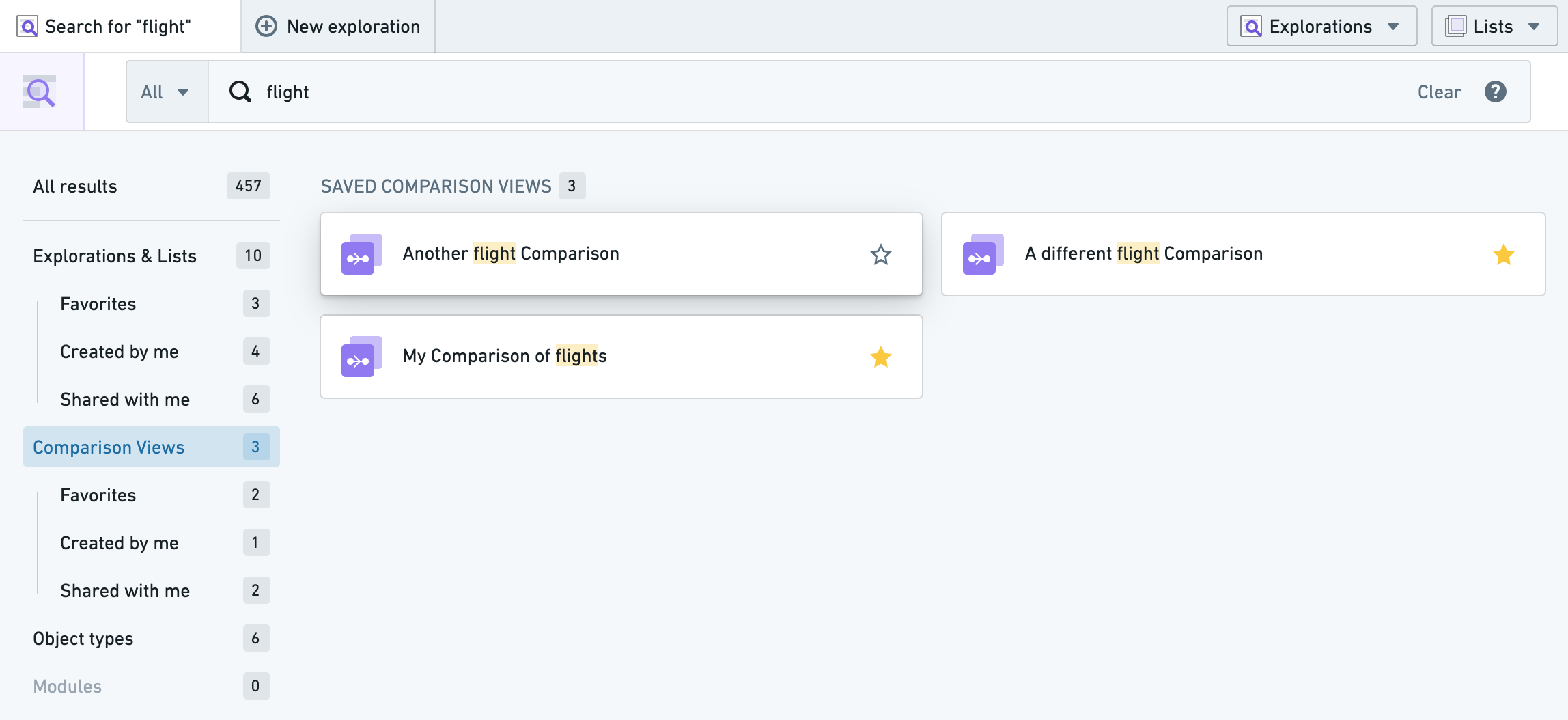注: 以下の翻訳の正確性は検証されていません。AIPを利用して英語版の原文から機械的に翻訳されたものです。
オブジェクトセットの比較
比較ビューは、ユーザーが2つのフィルター処理されたオブジェクトセットを比較するオプションを提供します。オブジェクトは、オブジェクトの動的なフィルター処理または以前に保存された探索から派生することがあります。
比較モードへの入力
比較モードを使用するには:
- Object Explorer に移動し、オブジェクトタイプを開き、比較したいそのタイプのオブジェクトのセットまでフィルター処理します。以下の例では、ニューヨーク市を出発するフライトをフィルター処理しています。
- 検索バーの下にある Compare ボタンを選択します。Compare を選択した後、例えば以下のようなオブジェクトの比較セットを選択することができます:
- 既存の保存された探索、
- 与えられたタイプのすべてのオブジェクト(All Flights のような)、または
- 比較のための新しいオブジェクトセットを定義することができます。
以下では、ニューヨーク市からのフライトとカリフォルニアを出発する全フライトの既存の探索を比較しています。
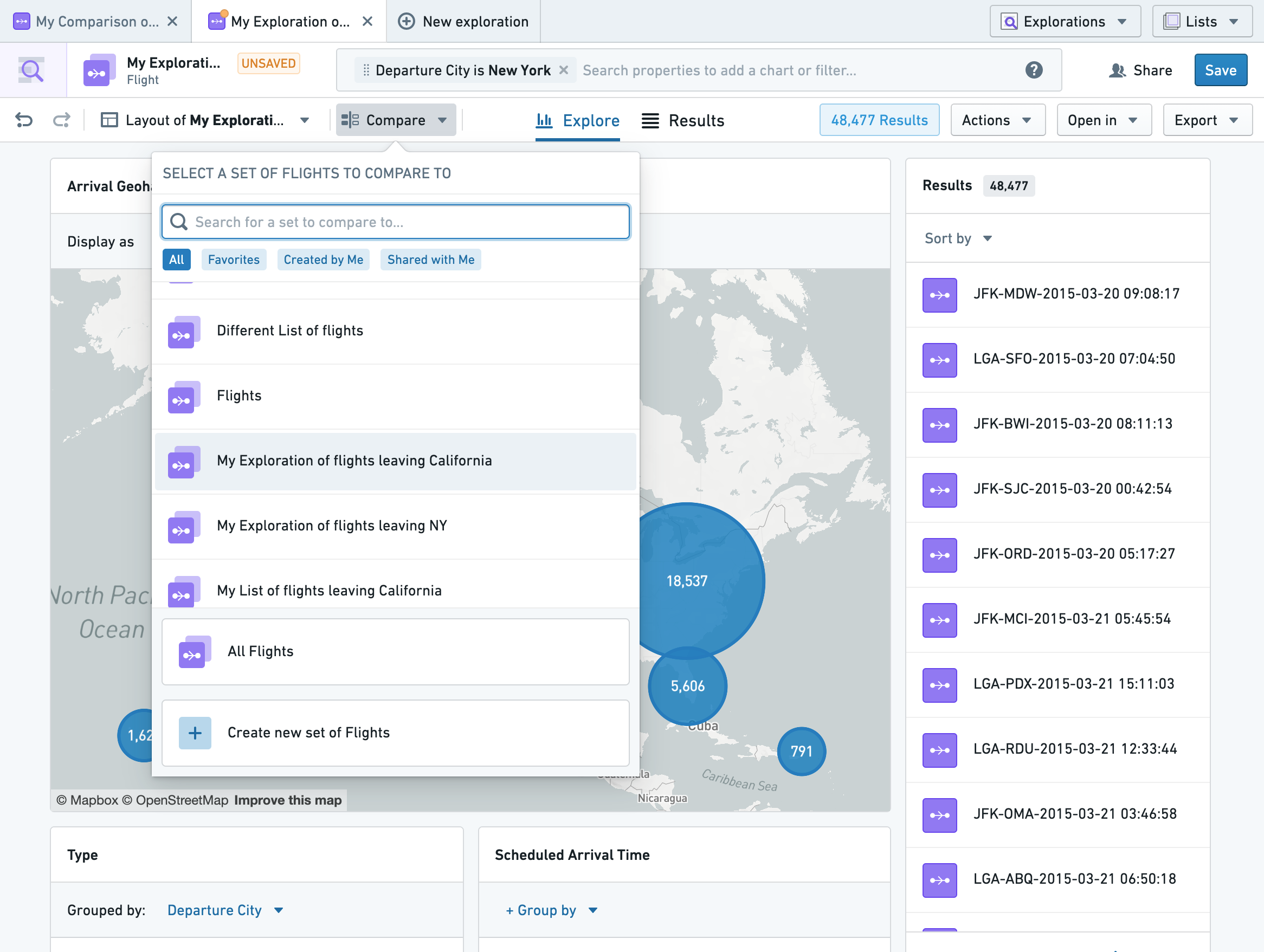
比較のための新しいオブジェクトセットをその場で定義する("動的フィルター処理"と呼ばれるプロセス)には、上の画像の比較ドロップダウンで Create new set of Flights を選択します。
これにより、オブジェクトセットを定義し、編集するビューが表示され、または比較セットに使用される色を変更することができます:
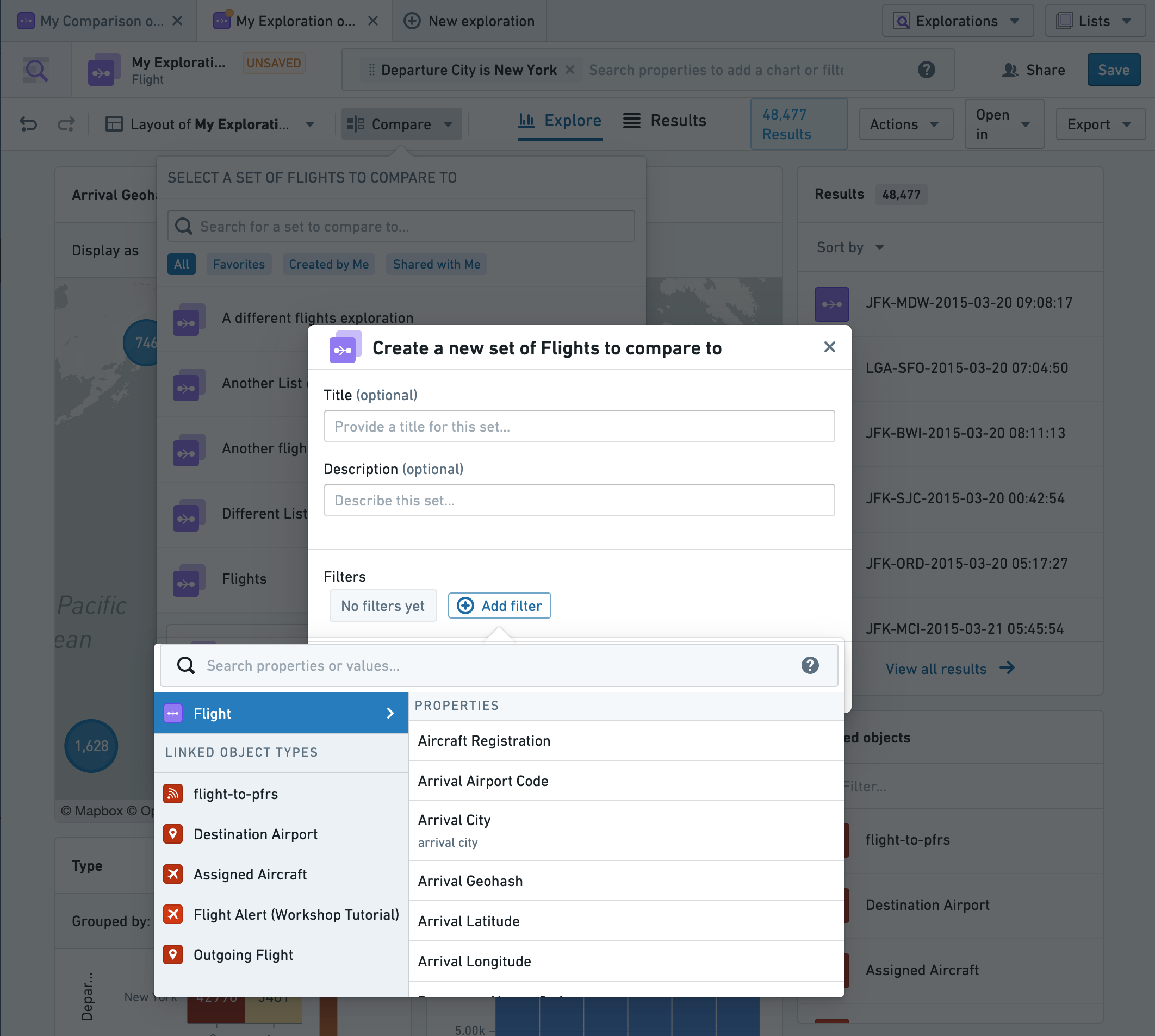
比較モードに入ると、レイアウトのすべてのチャートが変わり、比較されたセットそれぞれからの結果を並べて表示します。これにより、ニューヨークからのフライトとカリフォルニアからのフライトの最も一般的な到着空港、または航空機の登録など、どのように比較されるかを見ることができます。OE のすべての機能はこの比較ビューにも維持され、例えば、チャートを使用してフィルター処理を行う能力、テーブルビューで結果を見る能力、アクション、エクスポートなどがあります。
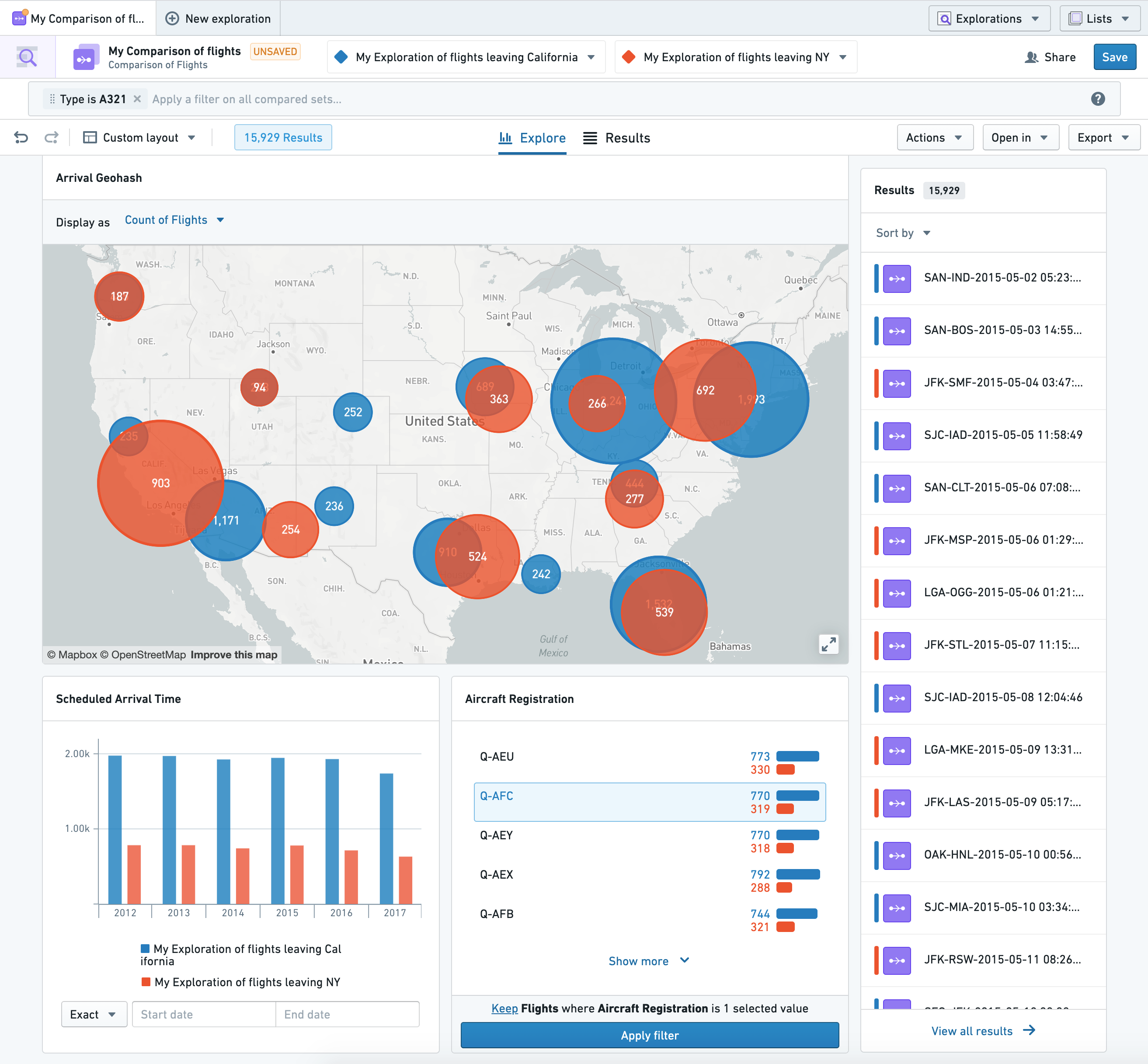
フィルター処理
上記で述べたように、これらの比較セットに共 conjointly フィルターを適用して比較ビューを絞り込むことができます。例えば、比較でA321型機のフライトのみを見たい場合や、ニューヨークのキャンセルフライトがカリフォルニアのそれらとどのように比較されるかを見たい場合があります。これは、通常OEで行うように、検索バーからフィルターを適用する(以下に示すように)またはチャートから直接行うことができます。
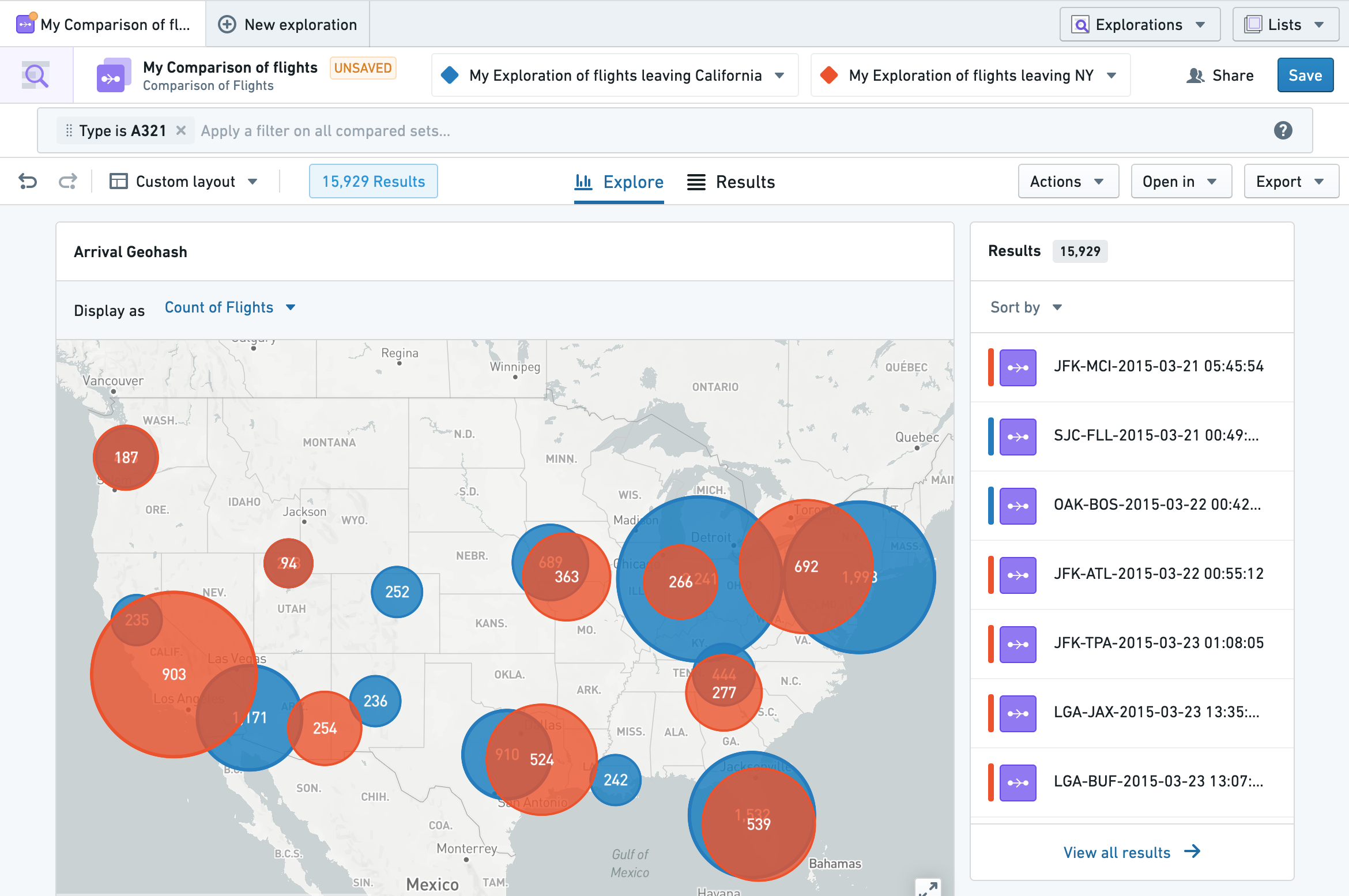
共同作業
比較ビューの保存
これらの比較ビューは、上部右側の Save ボタンをクリックすることで、探索と同様に保存して共有することができます。ビューを保存する際には、名前を入力するように求められ、オプションで説明やカスタム保存場所を提供することもできます。
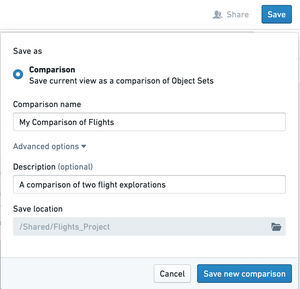
比較ビューの共有
比較を共有するには、単に Save ボタンの左側にある Share ボタンを選択します。この比較をどのユーザーまたはグループと共有したいか、何レベルのアクセスを付与したいか、比較がすべてのユーザーに対してデフォルトの役割を持つべきかどうかを決定するように求められます。比較を共有しても、リンクされた探索や基礎となるオブジェクトへのアクセスは共有されませんので、任意の視聴者は、保存された比較自体へのアクセスを持つことに加えて、データの適切な役割を持つ必要があります。
比較ビューの検索
これらの保存された比較は、ホームページ上の主要なOE検索バーを使用して検索することができます。